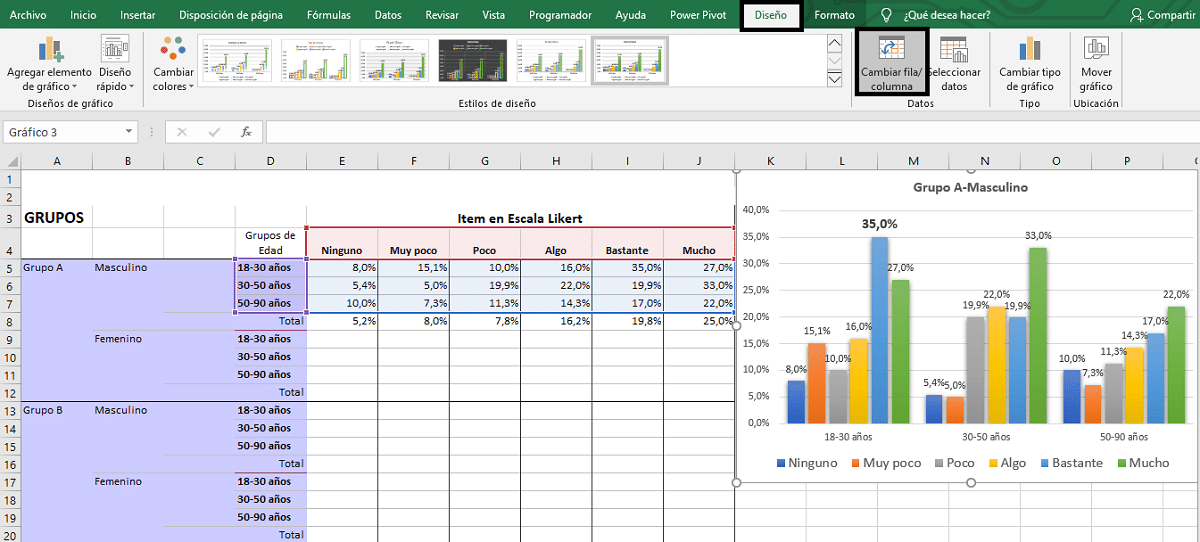
Використання таких програм, як Excel, широко поширене, як в академічній сфері, так і на робочому місці. Для студентів та спеціалістів, створювати діаграми в excel це дуже наочний та ефективний спосіб подання ваших даних та інформації, щоб приймати рішення або робити висновки на їх основі.
Показано, що будь-який збирання або представлення статистичних даних Це набагато ефективніше, якщо зроблено з правильною графікою. Чим яскравіше і красномовніше, тим краще. З цієї причини знання того, як розробити ці графічні зображення та правильно представити їх, часто може змінити успіх чи невдачу на виставці чи роботі.
Але перш ніж досліджувати естетичні та візуальні можливості цих графіків, необхідно добре знати графіки, які вони нам пропонують. перевершувати і як обробляти дані, щоб графіки інтерпретували їх правильно та ефективно:
Типи діаграм Excel
Метою графіка є не що інше, як представляти певну інформацію у наочному та узагальненому вигляді. Таким чином легше інтерпретувати, що відображають дані, і полегшити процес прийняття рішень. Ось пропозиції, які пропонує нам Excel:
Гістограма
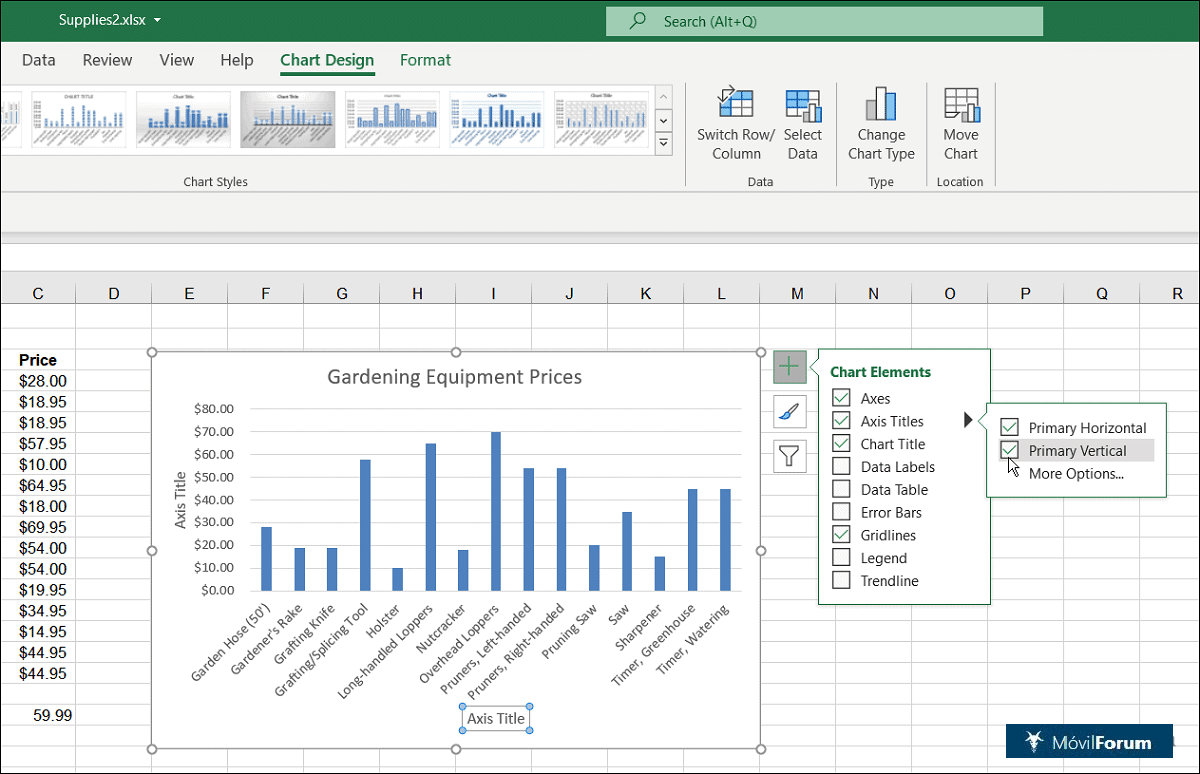
Як створити діаграми в Excel
Він є одним з найбільш використовуваних, тому що через них людина, яка його переглядає, отримує багато інформації в узагальненому вигляді з одного погляду. Як створити такий тип графіків? Ви повинні виконати такі дії:
- Перш за все, ви повинні виберіть на сторінці Excel дані які ми хочемо відобразити на гістограмі та скопіювати їх у буфер обміну.
- Потім натискаємо на "вставити" а потім вибираємо «Рекомендована графіка», де на бічній панелі зліва відображатимуться різні параметри. У цьому випадку вибираємо бари.
- Excel помістить дані, скопійовані з буфера обміну, на аркуш на гістограму.
Після створення діаграми ми можемо змінити її розмір, перемістити в різні місця на аркуші і навіть скопіювати на інший аркуш. Ви також можете змінити назву діаграми, двічі клацнувши на ній і ввівши нову назву.
Але оскільки ми хочемо, щоб діаграма виглядала стильно та професійно, нам потрібно використовувати деякі інструменти покращувати. Наприклад, ви можете змінити колір і стиль гістограми так:
Вибираємо нашу гістограму Excel і клацаємо на вкладку "змінити кольори", який зазвичай представлений значком пензля праворуч від графіка, коли ми натискаємо на нього. Меню, що з’явиться, дозволяє нам вибрати інший косметичний стиль для графіки. Просто наведіть на нього курсор і наведіть курсор миші на кожен стиль, щоб переглянути його.
Коли стовпці змінюють орієнтацію, вони стають смугами. А гістограма він може бути представлений у згрупованому вигляді або складений або додаючи 100% представлених даних. Цей варіант може бути дуже ефективним методом представлення певного класу даних для громадськості.
Лінійний графік
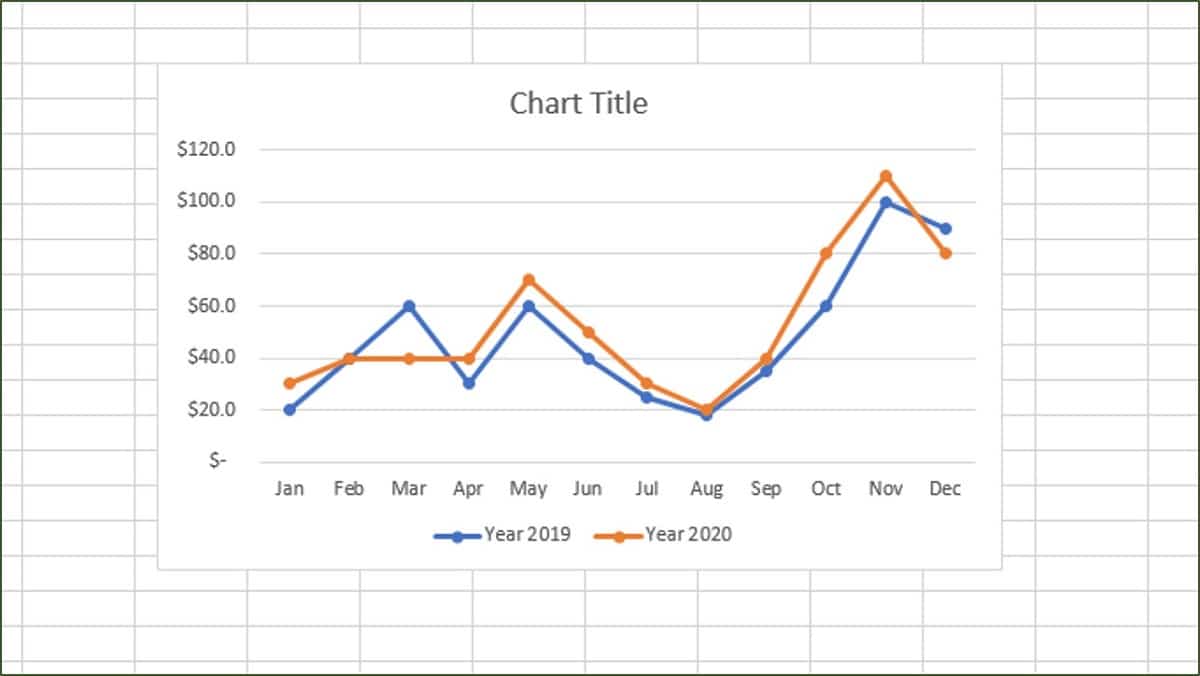
Лінійна діаграма Excel
Цей тип діаграми використовується найчастіше. щоб побачити тенденції при роботі з більшими цінностями. У цих випадках стовпчастих або стовпчикових діаграм недостатньо, оскільки вони нерозбірливі. Натомість лінійний графік пропонує накопичену інформацію більш ефективно.
Ось як ви створюєте лінійний графік за допомогою Excel:
- Спочатку ми вводимо дані, які ми хочемо представити на графіку, в таблиці Excel і вибираємо їх.
- Потім переходимо на панель параметрів, на вкладку "Вставити".
- Там ми обираємо «Скласти лінійний графік» в Excel.
- Відображаються різні варіанти, згруповані в дві категорії: 2D і 3D. І площа, і лінія. Йдеться про вибір того, що нас найбільше цікавить.
L діаграми площ вони є альтернативним способом представлення лінійної діаграми з включенням візуального ефекту стовпчастих або стовпчикових діаграм.
Кругова або пончикова діаграма
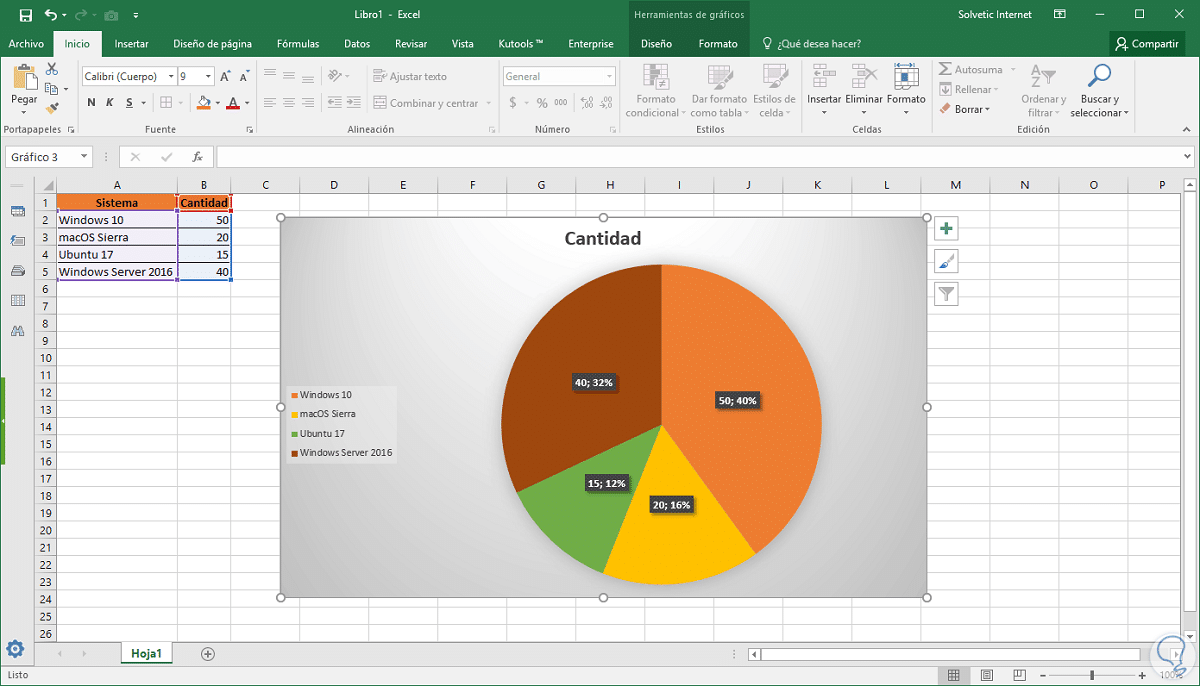
Як створити кругові діаграми в Excel
Одне з найпопулярніших графічних зображень, зокрема, призначене для відображення процентних розподілів. The кругові діаграми показують розмір елементів ряду даних пропорційно сумі елементів. Таким чином, часткові дані на круговій діаграмі відображаються у відсотках від усієї кругової діаграми.
Рекомендується використовувати ці діаграми, коли їх не більше семи, і жодне з них не є нульовим або від’ємним. Як і в інших варіантах, вони можуть бути виготовлені як у 2D, так і в 3D-форматах.
Деякі люди вважають за краще (це справа смаку) використовувати пончик діаграми як варіант або альтернатива круговій діаграмі. Подібно до цього він служить для показу зв’язку частин з цілим, хоча може містити більше однієї серії даних. Однак вони не такі наочні чи легко інтерпретовані, як перші.
Точкова діаграма та бульбашки
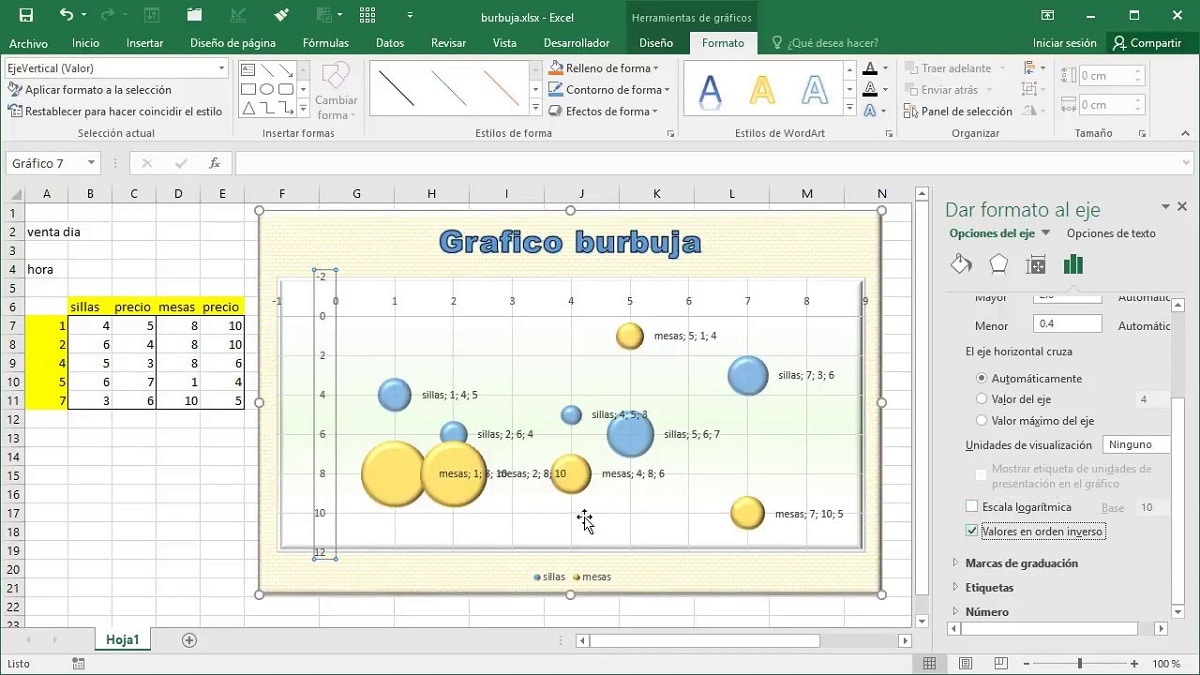
бульбашкова діаграма
Також відомий як Типова діаграма XY, дисперсійні допомагають нам отримувати дані, організовані в стовпці та рядки електронної таблиці. Розмістіть значення X в одному рядку або стовпці, а відповідні значення Y в сусідніх рядках або стовпцях.
Завдяки ресурсу двох осей значень (горизонтальної осі X і вертикальної осі Y) можна представляти неправильні інтервали або угруповання, що неможливо для інших графіків у цьому списку. Широко використовуються точкові діаграми у науковій та статистичній сферах. Їх можна комбінувати з прямими або кривими лініями, які з’єднують розрізнені точки, що вказують на тенденції.
Зі свого боку, бульбашкові діаграми вони є ще більш наочним способом розробки діаграми розсіювання. Ці бульбашки можуть бути представлені у 2D або 3D, з віссю глибини, що робить їх схожими на справжні сфери на нашому екрані.
біржовий графік
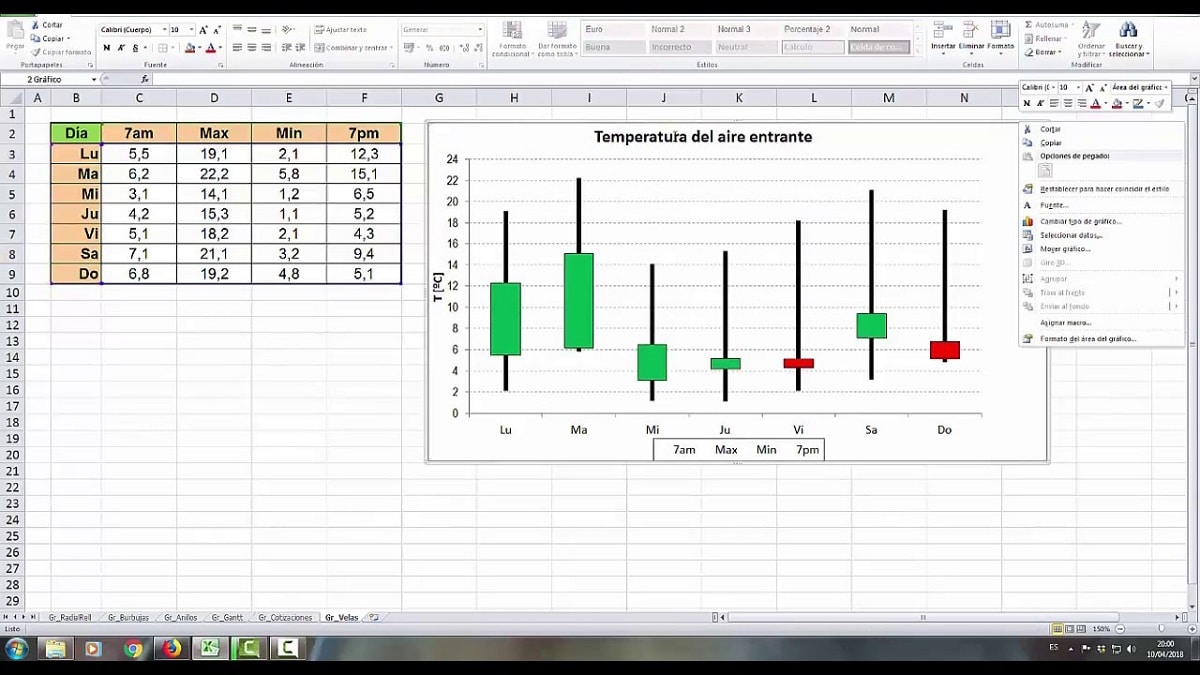
Типова «свічкова» діаграма
Дуже відомий у світі економіки та фінансів, де його також називають свічна діаграма. Як видно з назви, ці діаграми ідеально підходять для відображення коливань цін на акції, тому вони використовуються на фондовому ринку, хоча це не єдине їх використання.